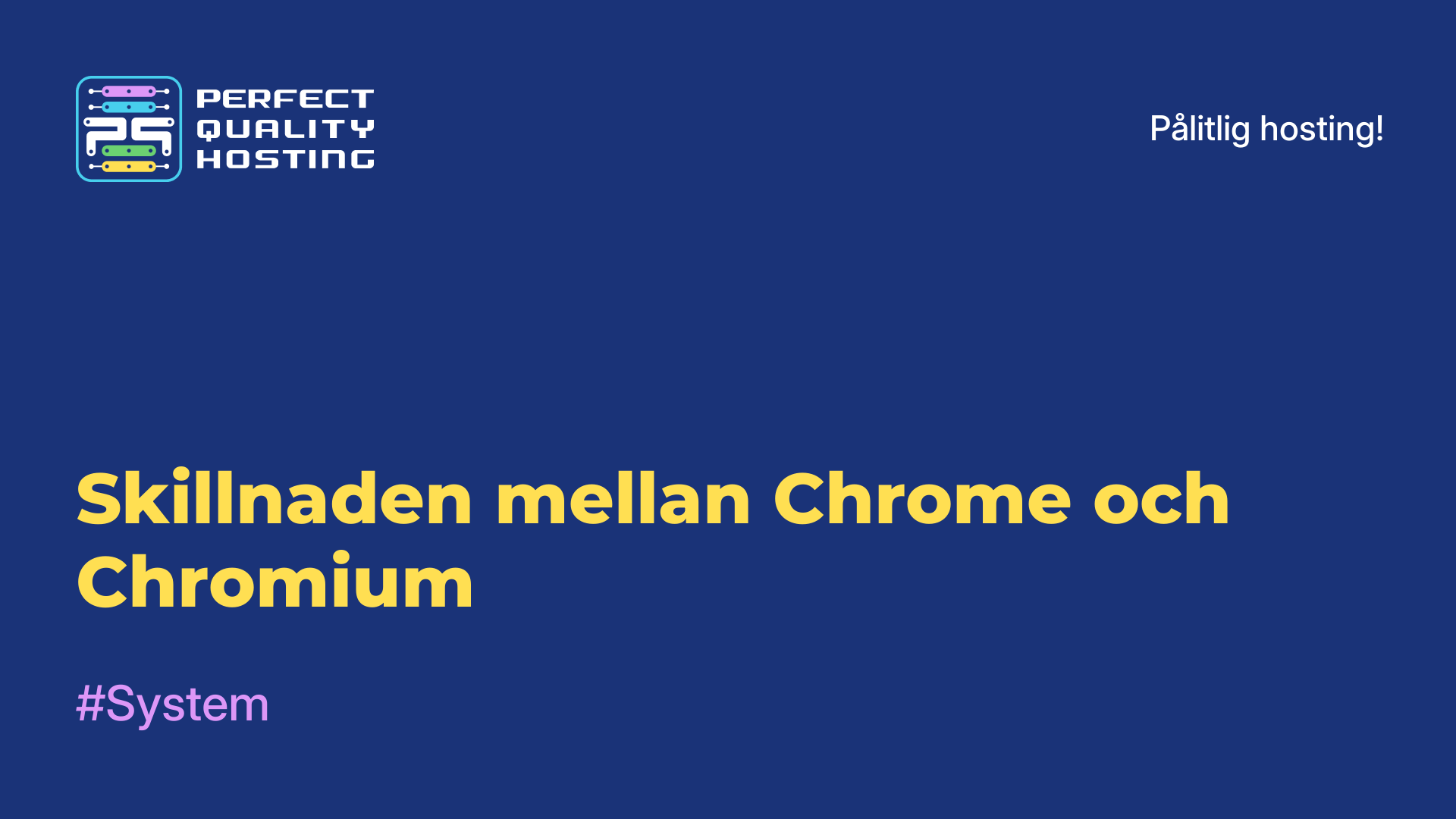-
Ryssland8 (800) 707-83-77
-
Storbritannien+44 (20) 4577-20-00
-
USA+1 (929) 431-18-18
-
Israel+972 (55) 507-70-81
-
Brasilien+55 (61) 3772-18-88
-
Kanada+1 (416) 850-13-33
-
Tjeckien+420 (736) 353-668
-
Estland+372 (53) 683-380
-
Grekland+30 (800) 000-02-04
-
Irland+353 (1) 699-43-88
-
Island+354 (53) 952-99
-
Litauen+370 (700) 660-08
-
Nederländerna+31 (970) 1027-77-87
-
Portugal+351 (800) 180-09-04
-
Rumänien+40 (376) 300-641
-
Sverige+46 (79) 008-11-99
-
Slovakien+421 (2) 333-004-23
-
Schweiz+41 (22) 508-77-76
-
Moldova+373 (699) 33-1-22
Kopiera och klistra in i tmux
- Hem
- Kunskapsbas
- Kopiera och klistra in i tmux
I tidigare artiklar har vi redan berättat vad tmux är. Idag kommer vi att berätta hur kopierings- och klistraproceduren utförs.
Vad alternativet är för
Det finns musstöd i tmux, vilket gör att du kan markera text och kopiera den till urklippet. För att aktivera musstöd i tmux lägger du till följande rad i konfigurationsfilen .tmux.conf:
set -g mouse onEfter det kan du använda musen för att markera text, precis som i en vanlig terminal. När du har markerat texten kommer den automatiskt att kopieras till tmux interna buffert. Om du vill klistra in den kopierade texten i en annan del av terminalen trycker du på `Ctrl + b` och sedan `]`. Detta öppnar en panel för att klistra in text i terminalen. Klistra in texten och tryck på `Enter` för att stänga panelen.
Alternativt kan du använda tangenterna `Alt + W` för att kopiera den markerade texten till systemets urklipp och `Ctrl + b` och sedan `#` för att visa en lista över kopierade textavsnitt (vanligtvis för att klistra in text från tidigare sessioner).
Hur man kopierar och klistrar in i tmux
Proceduren kommer att vara som följer:
- Öppna en terminal och starta tmux med kommandot `tmux`.
- Öppna den önskade filen eller texten i ett annat program.
- Tryck på `Ctrl + Shift + C` för att kopiera den markerade texten.
- Gå till den tmux-session där du vill klistra in texten.
- Tryck på `Shift + Insert` eller `Ctrl + Shift + V` för att klistra in den kopierade texten.
- Tryck på `q` för att avsluta kopieringsläget i tmux.
- Nu är det klart! Texten har kopierats och klistrats in i tmux-sessionen.
Som du kan se kan även en absolut nybörjare klara av denna uppgift!